Vor Windows 8 konnten wir Festplatten nur im Abschnitt "Arbeitsplatz" anzeigen, aber jetzt zeigt "Dieser Computer" in Windows 10 auch Ordner, Festplatten, Netzwerkspeicherorte und Wechseldatenträger an.
Wenn Sie diese Funktion nicht verwenden möchten, können Sie sie ausblenden, indem Sie kleine Änderungen an der Registrierung vornehmen.Alles, was Sie tun müssen, ist, einige Tricks in der Registrierung auszuführen.Dazu müssen Sie kein Computerfreak sein.Wir helfen Ihnen dabei mit unserem einfachen Beitrag.
Keine Notwendigkeit, die Registrierung zu ändern
Nun, wie oben erwähnt, müssen wir einige Änderungen an der Registrierung vornehmen, um den Ordner auszublenden, damit er nicht auf diesem PC angezeigt wird.Um die Registrierung zu ändern, müssen Sie jedoch über Administratorrechte auf dem PC verfügen.Wenn Sie keinen Administratorzugriff haben, können Sie auf "Mappe"TitelVerstecken Sie einfach Dateien aus dem Abschnitt "Dieser Computer" 夾.Wenn Sie auf diesen Titel klicken oder tippen, wird er ausgeblendet und seine Darstellung ausgeblendet.Es bleibt minimiert, bis Sie es erneut anklicken.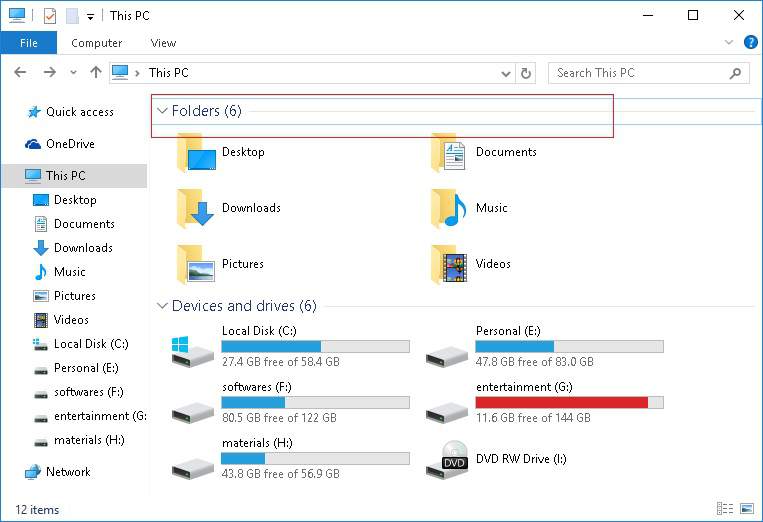
Ändern Sie die Registrierung
Wenn Sie über Administratorrechte verfügen, können Sie Registry-Hacking durchführen, um Ordner zu löschen.Bevor Sie fortfahren, müssen Sie jedoch wissen, ob die Version des Windows-Betriebssystems eine 32-Bit- oder eine 64-Bit-Version ist.Um die Bit-Version zu überprüfen, klicken Sie auf "Start"Menü und öffnen "installieren".Dann wähleSystem ›Über.Sie können jetzt zu "Systemtyp" Die Bit-Version des Betriebssystems ist daneben zu sehen.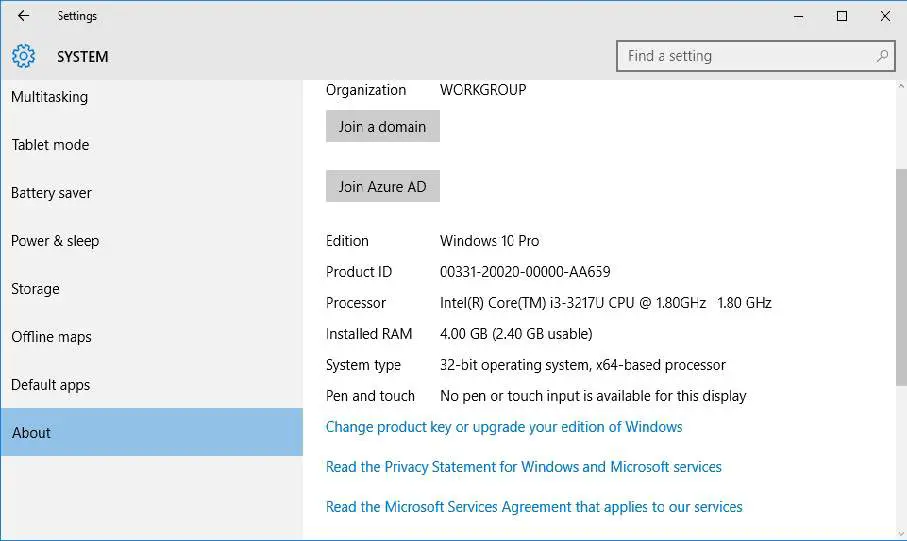
Laden Sie die Registrierungsdatei aus dem Download-Bereich unten herunter und öffnen Sie den Ordner entsprechend Ihrer Betriebssystemversion.Nach dem Öffnen des Ordners sehen Sie jederzeit die verfügbaren Registrierungsdateien.Alles, was Sie tun müssen, ist einen Doppelklick auf " Alle Benutzerordner 32-bit.reg von diesem PC löschen"Datei, um diese Ordner zu löschen.
Aber Sie können die sofortigen Änderungen nicht nur im Datei-Explorer sehen.Um zu überprüfen, ob der Ordner gelöscht wurde, starten Sie einfach den Datei-Explorer neu, indem Sie den PC neu starten oder den Task-Manager verwenden.
Wenn Sie diese Ordner wiederherstellen möchten, doppelklicken Sie Alle Benutzerordner auf diesem PC wiederherstellen 32-bit.regDateien, um diese Ordner wiederherzustellen.Wenn Sie außerdem einen einzelnen Ordner löschen oder wiederherstellen möchten, öffnen Sie bitteIndividuelle OrdnerOrdner und führen Sie diese bestimmte Registrierung aus.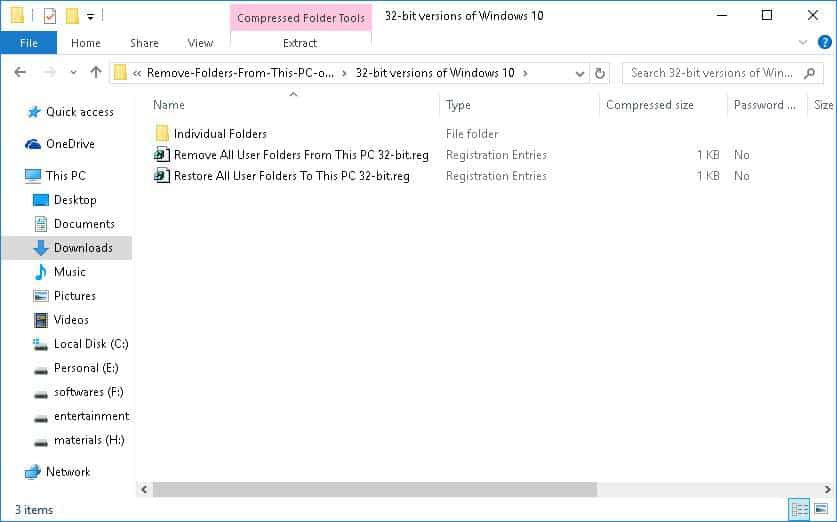
Das ist es.Ist es nicht einfach?
Bitte teilen Sie uns Ihre wertvollen Vorschläge in den Kommentaren unten mit.





![Cox-E-Mail unter Windows 10 einrichten [mit der Windows Mail-Anwendung] Cox-E-Mail unter Windows 10 einrichten [mit der Windows Mail-Anwendung]](https://infoacetech.net/wp-content/uploads/2021/06/5796-photo-1570063578733-6a33b69d1439-150x150.jpg)
![Beheben von Windows Media Player-Problemen [Windows 8 / 8.1-Anleitung] Beheben von Windows Media Player-Problemen [Windows 8 / 8.1-Anleitung]](https://infoacetech.net/wp-content/uploads/2021/10/7576-search-troubleshooting-on-Windows-8-150x150.jpg)
![Behebung des Windows-Update-Fehlers 0x800703ee [Windows 11/10] Behebung des Windows-Update-Fehlers 0x800703ee [Windows 11/10]](https://infoacetech.net/wp-content/uploads/2021/10/7724-0x800703ee-e1635420429607-150x150.png)





